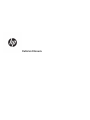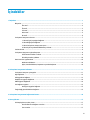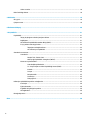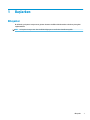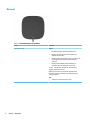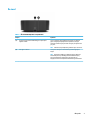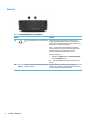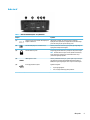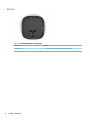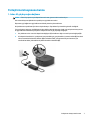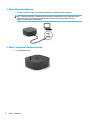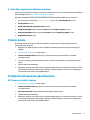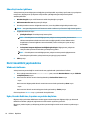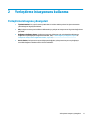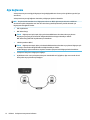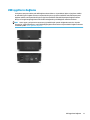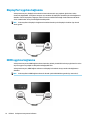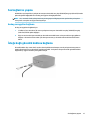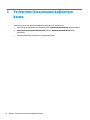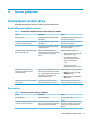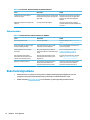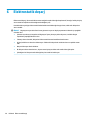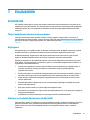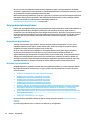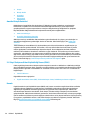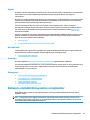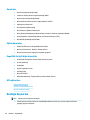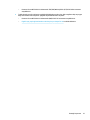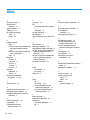Kullanıcı Kılavuzu

© Copyright 2019 HP Development Company,
L.P.
DisplayPort™ ve DisplayPort™ logosu, ABD'de
ve diğer ülkelerdeki Video Electronics
Standards Association (VESA®) kuruluşunun
ticari markalarıdır. Windows, Microsoft
Corporation kuruluşunun ABD ve/veya diğer
ülkelerdeki tescilli ticari markası ya da ticari
markasıdır.
Bu belgede yer alan bilgiler önceden
bildirilmeden değiştirilebilir. HP ürün ve
hizmetlerine ilişkin yegane garantiler, söz
konusu ürün ve hizmetlerle birlikte gelen açık
garanti beyanlarında belirtilmiştir. Bu belgede
yer alan hiçbir ifade ek garanti verilmesi olarak
yorumlanmamalıdır. HP, bu belgede yer alan
teknik hatalardan veya yazım hatalarından ya
da eksikliklerden sorumlu tutulamaz.
Birinci Basım: Mayıs 2019
Belge Parça Numarası: L63477-141

İçindekiler
1 Başlarken ..................................................................................................................................................... 1
Bileşenler ............................................................................................................................................................... 1
Üst taraf ............................................................................................................................................... 2
Ön taraf ................................................................................................................................................ 3
Sol taraf ............................................................................................................................................... 4
Arka taraf ............................................................................................................................................. 5
Alt taraf ................................................................................................................................................ 6
Yerleştirme istasyonunu kurma ............................................................................................................................ 7
1. Adım: AC güç kaynağına bağlama ................................................................................................... 7
2. Adım: Bilgisayara bağlama .............................................................................................................. 8
3. Adım: Yerleştirme istasyonunu açma ............................................................................................. 8
4. Adım: Uyku veya Hazırda Bekletme'yi önleme ................................................................................ 9
Yazılımı kurma ........................................................................................................................................................ 9
Yerleştirme istasyonunu güncelleştirme .............................................................................................................. 9
HP Firmware Installer'ı indirme ........................................................................................................... 9
Güncelleştirmeleri yükleme .............................................................................................................. 10
Harici monitörü yapılandırma .............................................................................................................................. 10
Windows'u kullanma ......................................................................................................................... 10
Uyku, Hazırda Bekletme, kapatma ve yeniden başlatma ................................................................. 10
2 Yerleştirme istasyonunu kullanma ............................................................................................................... 11
Yerleştirme istasyonu yönergeleri ...................................................................................................................... 11
Ağa bağlanma ...................................................................................................................................................... 12
USB aygıtlarını bağlama ...................................................................................................................................... 13
DisplayPort aygıtına bağlanma ........................................................................................................................... 14
HDMI aygıtına bağlanma ...................................................................................................................................... 14
Ses bağlantısı yapma ........................................................................................................................................... 15
Analog ses aygıtları bağlama ............................................................................................................ 15
İsteğe bağlı güvenlik kablosu bağlama ............................................................................................................... 15
3 Yerleştirme istasyonunun bağlantısını kesme ................................................................................................ 16
4 Sorun giderme ............................................................................................................................................. 17
Sık karşılaşılan sorunları çözme .......................................................................................................................... 17
Genel kullanım ve bağlantı sorunları ................................................................................................ 17
Ses sorunları ...................................................................................................................................... 17
iii

Video sorunları .................................................................................................................................. 18
Daha fazla bilgi edinme ....................................................................................................................................... 18
5 Belirtimler .................................................................................................................................................. 19
Giriş gücü ............................................................................................................................................................. 19
Çalışma ortamı ..................................................................................................................................................... 19
6 Elektrostatik deşarj ..................................................................................................................................... 20
7 Erişilebilirlik ............................................................................................................................................... 21
Erişilebilirlik ......................................................................................................................................................... 21
İhtiyaç duyduğunuz teknoloji araçlarını bulma ................................................................................ 21
Bağlılığımız ........................................................................................................................................ 21
Uluslararası Erişilebilirlik Uzmanları Birliği (IAAP) ............................................................................ 21
En iyi yardımcı teknolojiyi bulma ...................................................................................................... 22
İhtiyaçlarınızı değerlendirme .......................................................................................... 22
HP ürünleri için erişilebilirlik ........................................................................................... 22
Standartlar ve mevzuat ....................................................................................................................................... 23
Standartlar ........................................................................................................................................ 23
Direktif 376 – EN 301 549 .............................................................................................. 23
Web İçeriği Erişilebilirlik Yönergeleri (WCAG) ................................................................. 23
Mevzuat ve yönetmelikler ................................................................................................................. 23
Amerika Birleşik Devletleri ............................................................................................. 24
21. Yüzyıl İletişim ve Video Erişilebilirliği Yasası (CVAA) ................................................ 24
Kanada ............................................................................................................................ 24
Avrupa ............................................................................................................................. 25
Birleşik Krallık ................................................................................................................. 25
Avustralya ....................................................................................................................... 25
Dünya geneli ................................................................................................................... 25
Kullanışlı erişilebilirlik kaynakları ve bağlantılar ................................................................................................ 25
Kuruluşlar .......................................................................................................................................... 26
Eğitim kurumları ................................................................................................................................ 26
Engellilik ile ilgili diğer kaynaklar ..................................................................................................... 26
HP bağlantıları ................................................................................................................................... 26
Desteğe başvurma ............................................................................................................................................... 26
Dizin .............................................................................................................................................................. 28
iv

1 Başlarken
Bileşenler
Bu bölümde, yerleştirme istasyonunun görünen donanım özellikleri belirlenmekte ve kurulum yönergeleri
sağlanmaktadır.
NOT: Yerleştirme istasyonunun bazı özellikleri bilgisayarınız tarafından desteklenmeyebilir.
Bileşenler 1

Üst taraf
Tablo 1-1 Üst taraftaki bileşen ve açıklaması
Bileşen Açıklama
Güç düğmesi ve ışığı Düğme:
● Kapalıyken bilgisayarı açmak için düğmeye basın.
● Bilgisayar açıkken, Uyku durumunu başlatmak için
düğmeye kısa süre basın.
● Bilgisayar Uyku durumundayken, Uyku modundan çıkmak
için bu düğmeye kısa süre ile basın (yalnızca belirli
ürünlerde).
● Bilgisayar Hazırda Bekletme durumundayken, bu
durumdan çıkmak için düğmeye kısa süre basın.
DİKKAT: Güç düğmesini basılı tutmak, kaydedilmemiş
bilgilerin kaybolmasına yol açar.
Bilgisayar yanıt vermiyorsa ve kapatma yordamları etkili
olmuyorsa bilgisayarı kapatmak için güç düğmesini en az 5
saniye basılı tutun.
Işık:
● Yanıyorsa: Yerleştirme istasyonu açıktır.
2 Bölüm 1 Başlarken

Ön taraf
Tablo 1-2 Ön taraftaki bileşenler ve açıklamaları
Bileşen Açıklama
(1) HP Uyku ve Şarj Etme özellikli USB Type-C SuperSpeed
bağlantı noktası
Type-C konektöre sahip USB cihazlarını bağlar, veri aktarımı
yapar ve bilgisayar kapalıyken bile cep telefonu, fotoğraf
makinesi, etkinlik izleyici ya da akıllı saat gibi çok sayıda ürünü
şarj eder.
NOT: Kablolar ve/veya adaptörler gerekebilir (ayrı satın alınır).
(2) USB Type-C kablosu Yerleştirme istasyonunu bir dizüstü veya tablet bilgisayara
bağlar.
NOT: Bir bilgisayar USB Type-C bağlantısıyla güç aktarımını
desteklemiyorsa veya 100 W güçten daha fazlasına ihtiyaç
duyuyorsa bilgisayarı çalıştırmak ya da şarj etmek için
bilgisayarla verilen AC adaptörünü kullanmanız gerekmektedir.
Bileşenler 3

Sol taraf
Tablo 1-3 Sol taraftaki bileşenler ve açıklamaları
Bileşen Açıklama
(1) Ses çıkışı (kulaklık)/Ses girişi (mikrofon) kombo
jakı
İsteğe bağlı elektrikli stereo hoparlörü, kulaklığı, kulak içi
kulaklığı, mikrofonlu kulaklığı veya televizyon ses kablosunu
bağlar. Ayrıca, isteğe bağlı bir kulaklık mikrofonu bağlar. Bu jak,
isteğe bağlı ayrı mikrofonları desteklemez.
UYARI! Kişisel yaralanma riskini azaltmak için kulaklıkları,
kulak içi kulaklıkları veya mikrofonlu kulaklığı takmadan önce
ses düzeyini ayarlayın. Ek güvenlik bilgileri için Yasal
Düzenleme, Güvenlik ve Çevre Bildirimleri'ne bakın.
Bu kılavuza erişmek için:
▲ Bilgisayarınızda Başlat düğmesini, HP Yardım ve Destek'i
ve sonra HP Belgeleri'ni seçin.
NOT: Jaka cihaz bağlandığında bilgisayar hoparlörleri devre
dışı kalır.
(2) HP Uyku ve Şarj Etme özellikli USB SuperSpeed
bağlantı noktaları (2)
USB cihazlarını bağlar, veri aktarımı yapar ve bilgisayar
kapalıyken bile cep telefonu, fotoğraf makinesi, etkinlik izleyici
ya da akıllı saat gibi çok sayıda ürünü şarj eder.
4 Bölüm 1 Başlarken

Arka taraf
Tablo 1-4 Arka taraftaki bileşenler ve açıklamaları
Bileşen Açıklama
(1) HP Uyku ve Şarj Etme özellikli USB SuperSpeed
bağlantı noktaları (2)
USB cihazlarını bağlar, veri aktarımı yapar ve bilgisayar
kapalıyken bile cep telefonu, fotoğraf makinesi, etkinlik izleyici
ya da akıllı saat gibi çok sayıda ürünü şarj eder.
(2) Dual-Mode DisplayPort™ konektörleri (2) Yüksek performanslı monitör veya projektör gibi isteğe bağlı bir
dijital görüntü adaptörüne bağlanır.
(3) Güvenlik kablosu yuvası İsteğe bağlı güvenlik kablosunu yerleştirme istasyonuna bağlar.
NOT: Güvenlik kablosu caydırıcı olacak şekilde tasarlanmıştır;
ancak yerleştirme istasyonunun hatalı kullanılmasını veya
çalınmasını engelleyemeyebilir.
(4) HDMI bağlantı noktası Yüksek çözünürlüklü televizyon, uyumlu dijital veya ses bileşeni
veya yüksek hızlı Yüksek Çözünürlüklü Multimedya Arabirimi
(HDMI) cihazı gibi isteğe bağlı bir video veya ses cihazını bağlar.
(5) RJ-45 (ağ) jakı/durum ışıkları Ağ kablosu bağlanır.
● Yeşil (sağ): Ağ bağlıdır.
● Sarı (sol): Ağda etkinlik gerçekleşmektedir.
Bileşenler 5

Alt taraf
Tablo 1-5 Alt taraftaki bileşenler ve açıklamaları
Bileşenler Açıklama
AC adaptörü ışığı ● Yanıyorsa: AC gücü, yerleştirme istasyonuna bağlıdır.
6 Bölüm 1 Başlarken

Yerleştirme istasyonunu kurma
1. Adım: AC güç kaynağına bağlama
UYARI! Elektrik çarpması veya ekipmanlarınızın hasar görmesi riskini azaltmak için:
Her zaman kolayca erişilebilen bir topraklı prize güç kablosunu takın.
Ekipmanın güç bağlantısını güç kablosunu elektrik prizinden çıkararak kesin.
Güç kablosunun topraklama fişini devre dışı bırakmayın. Topraklama fişi önemli bir güvenlik özelliğidir.
Tüm yerleştirme istasyonu özelliklerinin doğru şekilde çalıştığından emin olmak için yerleştirme istasyonuna
ait güç kablosunu kullanarak yerleştirme istasyonunu bir AC güç kaynağına bağlayın.
1. Güç kablosunun bir ucunu AC adaptörüne bağlayın (1) ve kablonun diğer ucunu AC prizine bağlayın (2).
2. AC adaptörü konektörünü, yerleştirme istasyonundaki güç girişi konektörü yuvasına indirin (3), konektör
sıkıca oturana kadar kenarına bastırın (4) ve ardından kablo, yerleştirme istasyonu kasasının yan
tarafında kanaldan yönlendirilecek şekilde konektörü döndürün (5).
Yerleştirme istasyonunu kurma 7

2. Adım: Bilgisayara bağlama
▲ USB Type-C kablosunun bir ucunu bilgisayarınızdaki Type-C bağlantı noktasına bağlayın.
NOT: Bilgisayar, USB Type-C bağlantısıyla güç aktarımını desteklemiyorsa veya 100 W güçten daha
fazlasına ihtiyaç duyuyorsa bilgisayarı çalıştırmak ya da şarj etmek için bilgisayarla verilen AC
adaptörünü kullanmanız gerekmektedir.
3. Adım: Yerleştirme istasyonunu açma
▲ Güç düğmesine basın.
8 Bölüm 1 Başlarken

4. Adım: Uyku veya Hazırda Bekletme'yi önleme
Harici bir monitör kullanırken bilgisayarı kapatmak isteyebilirsiniz. Harici bir monitörü yapılandırma hakkında
daha fazla bilgi için bkz. Harici monitörü yapılandırma, sayfa 10.
Bilgisayar kapatıldığında Uyku ya da Hazırda Bekletme modunun başlatılmadığından emin olmak için:
1. Görev çubuğu arama kutusuna denetim masası yazın, sonra da Denetim Masası'nı seçin.
2. Güç Seçenekleri'ni seçin.
3. Kapak kapatıldığında yapılacakları seçin'e tıklayın.
4. Kapağı kapattığımda öğesinin yanında, Pilde bölümünde Hiçbir şey yapma'yı seçin.
5. Kapağı kapattığımda öğesinin yanında, Prize takılı bölümünde Hiçbir şey yapma'yı seçin.
6. Değişiklikleri kaydet'i seçin.
Yazılımı kurma
Bu bölümde yerleştirme istasyonu yazılımının Windows 10 işletim sistemi yüklü bir bilgisayara nasıl
yükleneceği açıklanmaktadır.
1. Bilgisayar açık, Windows çalışır ve İnternet bağlı durumdayken yerleştirme istasyonunu bilgisayara
bağlayın.
2. http://www.hp.com/support adresine gidin.
3. Yazılım ve sürücüleri alma öğesini seçin ve yerleştirme istasyonunuzu bulmak için ekrandaki
yönergeleri izleyin.
4. En son ürün yazılımı güncelleştirmesini ve her bir sürücüyü seçip indirmek için ekrandaki yönergeleri
izleyin.
5. Yükleme sihirbazını tamamlayın.
6. Bilgisayarın şimdi mi yoksa daha sonra mı yeniden başlatılacağını seçin. Yerleştirme istasyonu, sonraki
yeniden başlatmaya kadar çalışmayabilir. Bilgisayarı yeniden başlatmayı seçerseniz, önce bilgisayarın
sürücülerinden tüm diskleri çıkarın. Son'a tıklayın.
Yerleştirme istasyonunu güncelleştirme
HP Firmware Installer'ı indirme
1. http://www.hp.com/support adresine gidin.
2. Yazılım ve sürücüleri alma öğesini seçin ve yerleştirme istasyonunuzu bulmak için ekrandaki
yönergeleri izleyin.
3. HP Firmware Installer'ı seçip indirmek için ekrandaki yönergeleri izleyin.
4. Yükleme sihirbazını tamamlayın.
5. Bilgisayarın şimdi mi yoksa daha sonra mı yeniden başlatılacağını seçin. Yerleştirme istasyonu, sonraki
yeniden başlatmaya kadar çalışmayabilir. Bilgisayarı yeniden başlatmayı seçerseniz, önce bilgisayarın
sürücülerinden tüm diskleri çıkarın. Son'a tıklayın.
Yazılımı kurma 9

Güncelleştirmeleri yükleme
Yerleştirme istasyonunu bilgisayarınıza bağlıyken güncelleştirebilir veya daha iyi performans için yerleştirme
istasyonunu, bilgisayarınızı yerleştirme istasyonundan çıkardığınızda güncelleştirilecek şekilde
zamanlayabilirsiniz.
1. Windows Gezgini'ni açın ve HP Firmware Installer'ı kaydettiğiniz yere gidin.
2. HPFirmwareInstaller.exe dosyasına çift tıklayın.
3. Güncelleştirmelerin mevcut olduğundan emin olun, sonra da yüklenecek güncelleştirmeleri seçin.
İPUCU: Yeni güncelleştirmelerin HP Firmware Installer'ı indirmesi için İnternet'e bağlı olmanız gerekir.
4. Aşağıdakilerden birini seçin:
● Şimdi güncelleştir: Güncelleştirmeyi hemen yükler.
NOT: Güncelleştirme sırasında bilgisayarınızı yerleştirme istasyonundan çıkaramazsınız.
Yükleme tamamlanana kadar monitörünüzün titrediğini görebilir ve bazı tıklama sesleri
duyabilirsiniz, İnternet bağlantınız ara ara kesilebilir, fareniz ve klavyeniz yanıt vermeyi
durdurabilir.
● Yerleştirme istasyonu bağlantısı kesildiğinde güncelleştir: Bilgisayarınızı yerleştirme
istasyonundan çıkarmanızın ardından güncelleştirmeyi yükler.
NOT: Güncelleştirme sırasında bilgisayarınızı yerleştirme istasyonuna bağlayamazsınız.
Güncelleştirme yüklenirken yerleştirme istasyonu gün ışığı yanıp sönebilir.
5. Yükle'yi seçin.
Harici monitörü yapılandırma
Windows'u kullanma
Yerleştirme istasyonuna bağlı bir monitörün ekranını yapılandırmak için Windows'u kullanın.
1. Görev çubuğu arama kutusuna denetim masası yazın, sonra da Denetim Masası'nı seçin. Görünüm
ve
Kişiselleştirme'yi seçin.
2. Harici monitörü birincil monitör olarak ayarlamak için Sadece ikinci ekran'ı seçin.
– veya –
Harici monitörü bilgisayardaki birincil monitörün uzantısı olarak ayarlamak için Uzat'ı seçin.
– veya –
Harici monitörü birincil monitörün kopyası olarak ayarlamak için Yinele'yi seçin.
Görüntü ayarlarına Windows tuşu +p'ye basarak da erişebilirsiniz.
Uyku, Hazırda Bekletme, kapatma ve yeniden başlatma
Bilgisayar Uyku ya da Hazırda Bekletme moduna geçerse monitör kapanır. Bilgisayar Uyku ya da Hazırda
Bekletme modundan çıktığında, bağlı monitör önceki monitör ayarlarına geri döner.
Bilgisayarı yeniden başlatır ya da kapatıp yeniden açarsanız bağlı monitör önceki monitör ayarlarına geri
döner.
10 Bölüm 1 Başlarken

2 Yerleştirme istasyonunu kullanma
Yerleştirme istasyonu yönergeleri
● İşletim sistemleri: En iyi performans için Windows 10 sürüm 1809 veya üzeri bir işletim sisteminin
yüklü olduğu bir bilgisayarla kullanın.
● Güç: Yerleştirme istasyonu özelliklerini kullanmak için yerleştirme istasyonunun AC gücüne bağlı olması
gereklidir.
● Bağlama ve bağlantıyı kesme: Yerleştirme istasyonu, bilgisayar açık ya da kapalıyken bilgisayara
bağlanabilir veya bilgisayarla bağlantısı kesilebilir. (Bkz. 2. Adım: Bilgisayara bağlama, sayfa 8 ve
Yerleştirme istasyonunun bağlantısını kesme, sayfa 16.)
● Harici cihazlar: Yerleştirme istasyonu bilgisayara bağlıyken yerleştirme istasyonu veya bilgisayar
üzerindeki bağlantı noktalarına harici cihazlar takılabilir.
Yerleştirme istasyonu yönergeleri 11

Ağa bağlanma
Yerleştirme istasyonu aracılığıyla bilgisayarı bir ağa bağlayabilirsiniz. Bunun için bir ağ kablosu gerekir (ayrı
satın alınır).
Yerleştirme istasyonu ağ bağlantısı üzerinden şu bilgisayar işlevlerini destekler:
NOT: Bu işlevleri kullanmadan önce, bilgisayarınızda en son BIOS, ağ denetçisi sürücüsü ve USB LAN
sürücüsünün yüklü olduğundan emin olun. Bu sürücülerin güncelleştirilmesine yönelik talimatlar için
bilgisayarınızın belgelerine bakın.
● PXE önyüklemesi
● MAC Adresi Geçişi
İPUCU: Bilgisayarınız Açık, Kapalı, Uyku ya da Hazırda Bekletme durumlarından veya yalnızca
bilgisayar açık veya Uyku durumunda olduğunda MAC Adresi Geçişini destekliyor olabilir.
MAC Adresi Geçişi UEFI PXE önyüklemesi için desteklenir.
● LAN'da Uyandırma (WOL)
İPUCU: Bilgisayarınız Kapalı, Uyku ya da Hazırda Bekletme durumlarından veya yalnızca bilgisayar açık
veya Uyku durumunda olduğunda WOL özelliğini destekliyor olabilir.
WLAN-LAN geçişi yalnızca Windows 10 işletim sistemini çalıştıran belirli bilgisayarlarda desteklenir.
1. Yerleştirme istasyonunu bilgisayara bağlayın.
2. Ağ kablosunun bir ucunu yerleştirme istasyonu üzerindeki RJ-45 (ağ) jakına, diğer ucunu ise bir RJ-45
duvar jakına veya yönlendiriciye bağlayın.
12 Bölüm 2 Yerleştirme istasyonunu kullanma

USB aygıtlarını bağlama
Yerleştirme istasyonunda beş adet USB bağlantı noktası bulunur: ön panelde HP Uyku ve Şarj Etme özellikli
bir adet USB Type-C bağlantı noktası, orta panelde HP Uyku ve Şarj Etme özellikli iki adet USB SuperSpeed
bağlantı noktası ve arka panelde HP Uyku ve Şarj Etme özellikli iki adet USB SuperSpeed bağlantı noktası.
Klavye ve fare gibi isteğe bağlı harici USB cihazlarını bağlamak için USB bağlantı noktalarını kullanın.
NOT: Harici aygıtın, yerleştirme istasyonunun güç özellikleriyle uyumlu olduğundan emin olun. Uyumlu
olmayan bir aygıtın kullanılması, aygıtın bağlandığı bağlantı noktasını devre dışı bırakabilir. Bağlantı noktasını
sıfırlamak için bkz. Sorun giderme, sayfa 17.
USB aygıtlarını bağlama 13

DisplayPort aygıtına bağlanma
Yerleştirme istasyonu, DisplayPort konektörleri üzerinden monitör veya projektör gibi bir harici video
cihazına da bağlanabilir. Yerleştirme istasyonu aynı anda her iki DisplayPort konektörüyle video bağlantısını
destekler. Tek bir DisplayPort, bilgisayar, kablo ve monitör özelliklerinize bağlı olarak maksimum 60 Hz'de
5120 × 2880'e kadar ekran çözünürlüğünü destekleyebilir.
NOT: Video sinyallerini DisplayPort bağlantısı üzerinden iletmek için bir DisplayPort kablosu (ayrı olarak
satılır) gerekir.
HDMI aygıtına bağlanma
Yerleştirme istasyonunu HDMI bağlantı noktası üzerinden yüksek çözünürlüklü televizyon gibi harici bir video
veya ses aygıtına veya dijital ses bileşenlerine bağlayabilirsiniz.
Yerleştirme istasyonu, HDMI bağlantı noktasına ve DisplayPort konektörüne aynı anda video bağlantısını
destekler.
NOT: Video sinyallerini HDMI bağlantı noktası ile iletmek için bir HDMI kablosu gerekir (ayrı satın alınır).
14 Bölüm 2 Yerleştirme istasyonunu kullanma

Ses bağlantısı yapma
Kulaklıkları veya hoparlörleri yerleştirme istasyonu üzerindeki ses çıkışı (kulaklık)/ses girişi (mikrofon) kombo
jakına doğrudan bağlayabilirsiniz. Analog ses aygıtları da bağlayabilirsiniz.
NOT: Ses, otomatik olarak yerleştirme istasyonuna geçmezse bilgisayarınızın ayarlarından yerleştirme
istasyonunu varsayılan ses aygıtı olarak ayarlayın.
Analog ses aygıtları bağlama
Analog ses aygıtlarını bağlamak için:
1. Y kablonun (ayrı satın alınır) bir ucunu yerleştirme istasyonu üzerindeki ses çıkışı (kulaklık)/ses girişi
(mikrofon) kombo jakına bağlayın
2. Diğer ucunu ise televizyonunuzdaki ya da müzik setinizdeki kırmızı ve beyaz renkli ses giriş jaklarına
bağlayın. Jak isimleri ve konumları için televizyonunuzun ya da müzik setinizin kullanıcı kılavuzuna
bakın.
İsteğe bağlı güvenlik kablosu bağlama
Güvenlik kablosu (ayrı satın alınır) caydırıcı olacak şekilde tasarlanmıştır; ancak yerleştirme istasyonunun
hatalı kullanılmasını veya çalınmasını engelleyemeyebilir. Yerleştirme istasyonunuza bir güvenlik kablosu
bağlamak için aygıt üreticisinin yönergelerini izleyin.
Ses bağlantısı yapma 15

3 Yerleştirme istasyonunun bağlantısını
kesme
Yerleştirme istasyonunun bilgisayarla bağlantısını kesmek için şu adımları izleyin:
1. Görev çubuğunun en sağında yer alan bildirim alanındaki Donanımı Güvenle Kaldır simgesine tıklayın.
2. USB Yerleştirme İstasyonunu Güvenle Kaldır'a tıklayın. Donanımı Kaldırmak Güvenli mesajı
görüntülenir.
3. Takılı durumdaki USB Type-C kablosunu bilgisayardan çıkarın.
16 Bölüm 3 Yerleştirme istasyonunun bağlantısını kesme
Sayfa yükleniyor...
Sayfa yükleniyor...
Sayfa yükleniyor...
Sayfa yükleniyor...
Sayfa yükleniyor...
Sayfa yükleniyor...
Sayfa yükleniyor...
Sayfa yükleniyor...
Sayfa yükleniyor...
Sayfa yükleniyor...
Sayfa yükleniyor...
Sayfa yükleniyor...
-
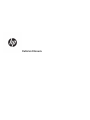 1
1
-
 2
2
-
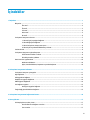 3
3
-
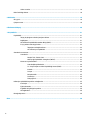 4
4
-
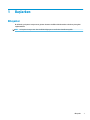 5
5
-
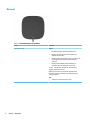 6
6
-
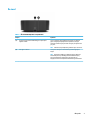 7
7
-
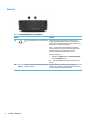 8
8
-
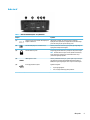 9
9
-
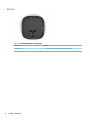 10
10
-
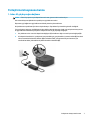 11
11
-
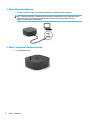 12
12
-
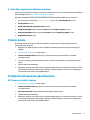 13
13
-
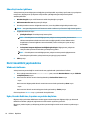 14
14
-
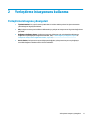 15
15
-
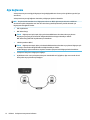 16
16
-
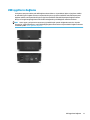 17
17
-
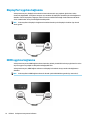 18
18
-
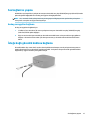 19
19
-
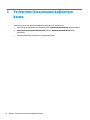 20
20
-
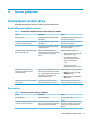 21
21
-
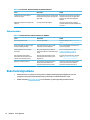 22
22
-
 23
23
-
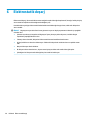 24
24
-
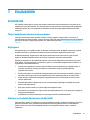 25
25
-
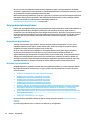 26
26
-
 27
27
-
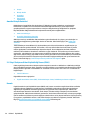 28
28
-
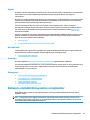 29
29
-
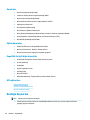 30
30
-
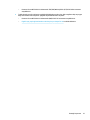 31
31
-
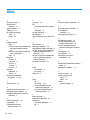 32
32
İlgili makaleler
-
HP Omen X Mindframe Headset Kullanici rehberi
-
HP E27d G4 QHD USB-C Conferencing Monitor Kullanici rehberi
-
HP USB-C Dock Kullanici rehberi
-
HP USB-C/A Universal Dock G2 Kullanici rehberi
-
HP Thunderbolt Dock Kullanici rehberi
-
HP USB-C Docking Station Kullanici rehberi
-
HP Elite USB-C Dock Kullanici rehberi
-
HP Elite USB-C Docking Station Kullanici rehberi